Kā iespējot vai atspējot lipīgās atslēgas operētājsistēmā Windows 11
Šodien mēs pārskatīsim, kā iespējot vai atspējot pielīmētās atslēgas operētājsistēmā Windows 11. Šī noderīgā pieejamības funkcija ļauj atlaist taustiņus un neturēt tos, veidojot īsinājumtaustiņu vai karsto taustiņu secību.
Reklāma
Ja bieži lasāt rakstus par Winaero vai jebkurus citus ar Windows saistītus ceļvežus internetā, iespējams, esat ievērojuši, ka tajos bieži ir minēti īsinājumtaustiņi, piemēram, Uzvarēt + R vai līdzīgi.
Lai īsinājumtaustiņi darbotos, sistēmai Windows ir jānospiež un jātur taustiņi, kas var radīt problēmas lietotājiem ar ierobežojumiem vai invaliditāti. Par laimi, operētājsistēmā Windows 11 ir iebūvēts līdzeklis ar nosaukumu "Sticky Keys". Tas ļauj ievadīt īsinājumtaustiņus, neturot taustiņus. Piemēram, tā vietā, lai nospiestu un turētu Uzvarēt + R, vispirms varat nospiest Uzvarēt pogu, atlaidiet to un pēc tam nospiediet R pogu.
Iespējojiet vai atspējojiet lipīgos taustiņus operētājsistēmā Windows 11
Ir vairāki veidi, kā konfigurēt lipīgos taustiņus. Ātrākais veids ir tos iespējot, izmantojot karsto taustiņu. Alternatīvas metodes ietver lietotni Iestatījumi un klasisko vadības paneli.
Izmantojot īsinājumtaustiņus
Pat ja jums nav problēmu ar īsinājumtaustiņu ievadīšanu operētājsistēmā Windows 11, iespējams, pamanīsit, ka sāk darboties lipīgi taustiņi. Nospiežot Shift taustiņš ātri piecas reizes ieslēdz lipīgos taustiņus operētājsistēmā Windows 11. Windows 11 jautās, vai vēlaties iespējot lipīgos taustiņus. Nospiediet Jā.

Ja šī noklusējuma darbība jums šķiet kaitinoša, varat izslēgt īsinājumtaustiņu. Operētājsistēmā Windows 11 varat atspējot lipīgo taustiņu saīsni, lai sistēma nepārtrauktu darbplūsmu vai spēļu sesijas. Lūk, kā to izdarīt.
Atspējojiet Sticky Keys īsinājumtaustiņus operētājsistēmā Windows 11
- Atvērt Windows iestatījumi operētājsistēmā Windows 11.
- Iet uz Pieejamība > Tastatūra.
- Klikšķis Lipīgās atslēgas.
- Izslēdziet Tastatūras īsinājumtaustiņš pielīmētajiem taustiņiem opciju.
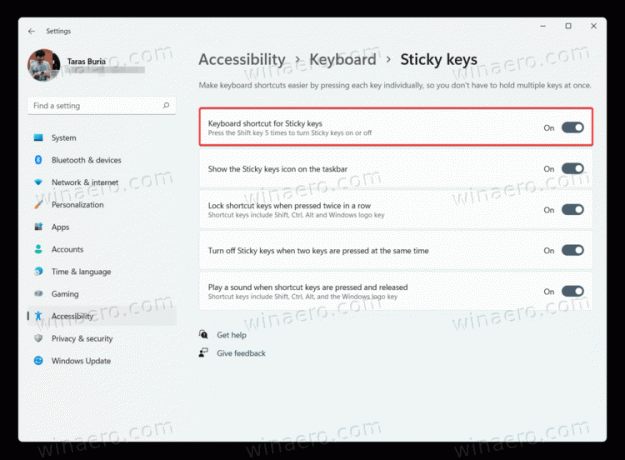
Tu esi pabeidzis. Operētājsistēmā Windows 11 vairs netraucēs iespējot lipīgos taustiņus, kad piecas reizes pēc kārtas nospiedīsit taustiņu Shift.
Alternatīvi varat izmantot klasiskais vadības panelis par to pašu.
Izmantojot vadības paneli
- Ar peles labo pogu noklikšķiniet uz izvēlnes Sākt pogas un atlasiet Skrien. Alternatīvi nospiediet Uzvarēt + R.
- Ievadiet
kontrolekomandu. - Iet uz Vienkārša piekļuve > Vienkāršas piekļuves centrs.

- Noklikšķiniet uz Padariet tastatūras lietošanu ērtāku saite.

- Noklikšķiniet uz Iestatiet pielīmētos taustiņus saite.

- Noņemiet atzīmi no Ieslēdziet pielīmētos taustiņus, kad piecas reizes nospiežat taustiņu SHIFT opciju.

- Nospiediet labi lai saglabātu izmaiņas.
Pat ja atspējojat iepriekš minēto saīsni, joprojām ir dažas metodes, kā atspējot vai iespējot funkciju Sticky keys.
Iespējojiet pielīmētos taustiņus operētājsistēmā Windows 11 no ātrajiem iestatījumiem
- Paziņojumu apgabalā noklikšķiniet uz vienas no šīm ikonām: akumulators, tīkls vai skaļums. Alternatīvi, ja iespējams, nospiediet Uzvarēt + A.
- Noklikšķiniet uz Pieejamība pogu.
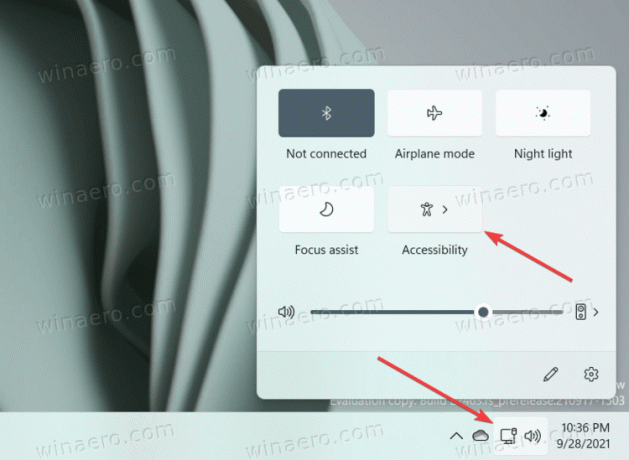
- Tālāk ieslēdziet Lipīgās atslēgas.
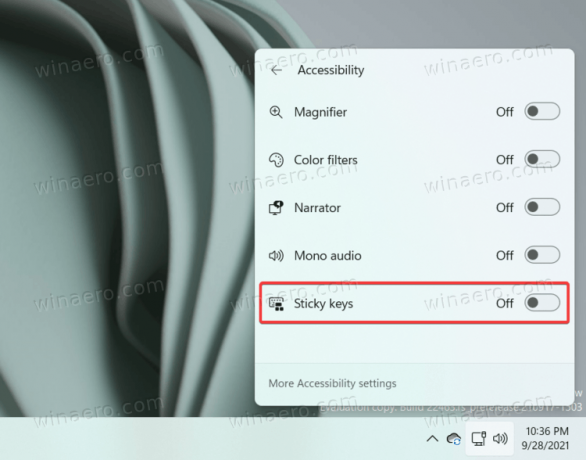
Gatavs! Pēc tam Windows paziņojumu apgabalā ievietos lipīgo taustiņu ikonu, nodrošinot ātru veidu, kā pārvaldīt saistītos iestatījumus.
Visbeidzot, ir viegli ieslēgt Sticky Keys, izmantojot Windows iestatījumu lietotni.
Izmantojot Windows iestatījumu lietotni
- Ar peles labo pogu noklikšķiniet uz Sākt izvēlne pogu un atlasiet Iestatījumi.

- Iet uz Pieejamība > Tastatūra.
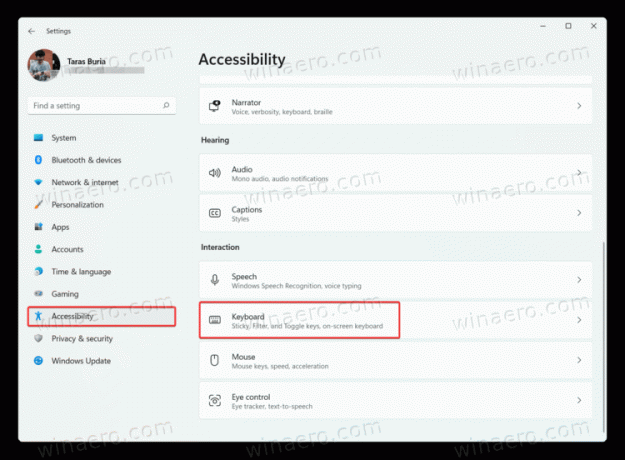
- Ieslēdziet Lipīgās atslēgas pārslēgšanas opcija.

- Tagad varat aizvērt lietotni Iestatījumi.
Iespējojiet pielīmētos taustiņus operētājsistēmā Windows 11, izmantojot vadības paneli
- Ar peles labo pogu noklikšķiniet uz Sākt izvēlnes pogu un atlasiet Skrien.

- Ievadiet šādu komandu:
kontrole. Tas palaiž klasiskais vadības panelis, kas joprojām ir pieejama operētājsistēmā Windows 11. - Atveriet Vienkārša piekļuve sadaļā.
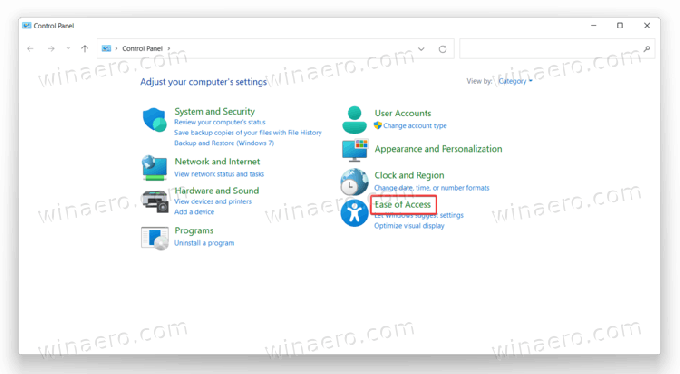
- Klikšķis Vienkāršas piekļuves centrs.

- Ritiniet uz leju un noklikšķiniet uz Padariet tastatūras lietošanu ērtāku saite.

- Ieslēdziet (pārbaudiet) Ieslēdziet lipīgos taustiņus opciju.
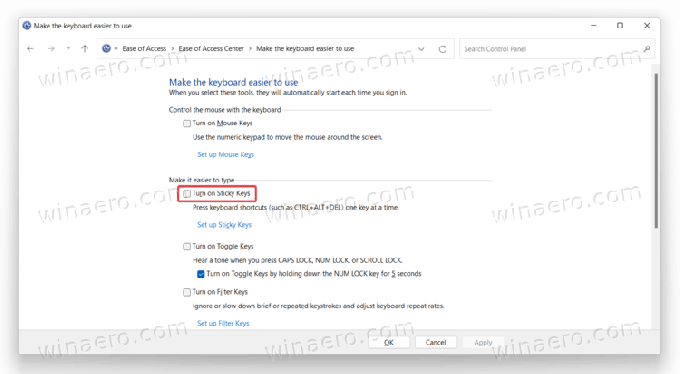
- Nospiediet labi lai saglabātu izmaiņas.
Tas ir viss.
